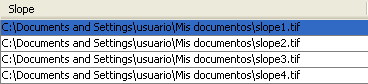.
A interface de processamento em lote¶
Introdução¶
Todos os algoritmos (incluindo modelos) podem ser executados como um processo descontínuo. Isto é, eles podem ser executados não utilizando apenas um único conjunto de entradas, mas alguns delas, a execução do algoritmo tantas vezes quanto necessário. Isto é útil quando se processa grandes quantidades de dados, uma vez que não será necessário iniciar o algoritmo várias vezes na caixa de ferramentas.
Para executar um algoritmo como um processamento em lote, clique com o direito do mouse na caixa de ferramentas e selecione a opção Executar como processamento em lote no balão de opções que irá aparecer.
Figure Processing 26:
Os parâmetros da tabela¶
A execução de um processamento em lote é semelhante à execução única de um algoritmo. Os valores do parâmetro têm de ser definidos, mas neste caso nós necessitamos um conjunto de parâmetros, uma para cada vez que o algoritmo é executado. Os valores são introduzidos usando uma tabela como é mostrada a seguir.
Figure Processing 27:
Cada linha desta tabela representa uma única execução do algoritmo, e cada célula contém o valor de um dos parâmetros. É semelhante aos parâmetros do diálogo que vê quando executa o algoritmo a partir da caixa de ferramentas, mas com uma diferente disposição.
Por defeito, a tabela contém apenas duas linhas. Pode adicionar ou remover linhas usando os botões na parte inferior da janela.
Uma vez que o tamanho da tabela for configurado, terá de ser preenchido com os valores desejados.
Preenchendo os parâmetros da tabela¶
Para a maioria dos parâmetros, a configuração do valor é trivial. Basta digitar o valor ou selecioná-lo na lista de opções disponíveis, dependendo do tipo de parâmetro.
The main differences are found for parameters representing layers or tables, and for output file paths. Regarding input layers and tables, when an algorithm is executed as part of a batch process, those input data objects are taken directly from files, and not from the set of them already opened in QGIS. For this reason, any algorithm can be executed as a batch process, even if no data objects at all are opened and the algorithm cannot be run from the toolbox.
Filenames for input data objects are introduced directly typing or, more
conveniently, clicking on the  button on the right hand of the cell,
which shows a typical file chooser dialog. Multiple files can be selected at once.
If the input parameter represents a single data object and several files are
selected, each one of them will be put in a separate row, adding new ones if
needed. If the parameter represents a multiple input, all the selected files will be added
to a single cell, separated by semicolons (;).
button on the right hand of the cell,
which shows a typical file chooser dialog. Multiple files can be selected at once.
If the input parameter represents a single data object and several files are
selected, each one of them will be put in a separate row, adding new ones if
needed. If the parameter represents a multiple input, all the selected files will be added
to a single cell, separated by semicolons (;).
Output data objects are always saved to a file and, unlike when executing an algorithm from the toolbox, saving to a temporary file is not permitted. You can type the name directly or use the file chooser dialog that appears when clicking on the accompanying button.
Um vez selecionado o arquivo, um novo diálogo será exibido para permitir que faça o auto-preenchimento das outras células na mesma coluna (o mesmo parâmetro).
Figure Processing 28:
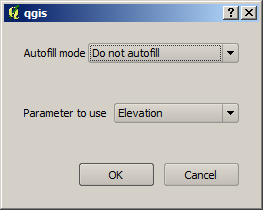
Salvar Processamento em Lote
Se o valor padrão (‘Não efetuar auto-preenchimento’) é selecionado, irá apenas por o nome do arquivo selecionado na célula selecionada da tabela de parâmetros. Se alguma das outras opções estiver selecionada, todas as células abaixo da selecionada irão automaticamente ser preenchidas baseando-se no critério definido. Desta forma, é mais fácil preencher a tabela, e o processamento em lote pode ser definido com menor esforço.
O preenchimento automático pode ser feito simplesmente adicionando números relativos ao caminho do arquivo selecionado, ou acrescentando o valor de outro campo na mesma linha. Isto é particularmente útil para nomear objetos de dados de saída de acordo com os de entrada.
Figure Processing 29:
Executando o processo em lote¶
Após a introdução de todos os valores necessários pode executar o processamento em lote, apenas clicando em [OK]. O progresso global da tarefa de processamento será exibido na barra de progresso na parte inferior do diálogo.